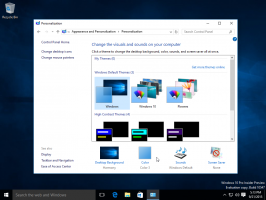विंडोज 10 में मैक एड्रेस कैसे खोजें

आपके पीसी, लैपटॉप या टैबलेट में आपके द्वारा इंस्टॉल किए गए प्रत्येक नेटवर्क एडेप्टर का एक भौतिक पता होता है जिसे "मैक एड्रेस" कहा जाता है। MAC पता भौतिक नेटवर्क खंड पर संचार के लिए प्रत्येक नेटवर्क इंटरफ़ेस को निर्दिष्ट एक विशिष्ट पहचानकर्ता है। ऐसी कई स्थितियाँ हैं जब आपको विंडोज 10 में अपने नेटवर्क कार्ड का मैक पता खोजने की आवश्यकता होती है।
विंडोज 10 में मैक एड्रेस खोजने के लिए, आप निम्न विधियों में से एक का उपयोग कर सकते हैं।
- सेटिंग्स में मैक पता खोजें
- कमांड प्रॉम्प्ट में मैक पता खोजें
- नियंत्रण कक्ष में मैक पता खोजें
- पावरशेल का उपयोग करके मैक पता खोजें
ये रहा।
सेटिंग्स में मैक पता खोजें
आप सेटिंग ऐप का उपयोग करके विंडोज 10 में मैक एड्रेस पा सकते हैं। यह ईथरनेट एडेप्टर के लिए और वाई-फाई एडेप्टर के लिए किया जा सकता है यदि आपने एक स्थापित किया है।
- को खोलो सेटिंग ऐप.
- अगर आप अपने वाई-फाई अडैप्टर के मैक एड्रेस की तलाश कर रहे हैं तो नेटवर्क और इंटरनेट -> वाईफाई पर जाएं।
- नेटवर्क और इंटरनेट -> ईथरनेट पर जाएं यदि आपको अपने ईथरनेट एडेप्टर का मैक पता खोजने की आवश्यकता है।
- इसके गुण देखने के लिए नेटवर्क नाम पर क्लिक करें।
- अगले पेज पर आपको लाइन मिलेगी भौतिक पता (मैक). यह मैक एड्रेस वैल्यू है जिसे आप ढूंढ रहे हैं।
कमांड प्रॉम्प्ट में मैक पता खोजें
कुछ कंसोल कमांड का उपयोग करके विंडोज 10 में मैक एड्रेस खोजना संभव है। आपको एक खोलने की जरूरत है नया कमांड प्रॉम्प्ट उदाहरण और निम्न में से कोई एक कमांड टाइप या पेस्ट करें।
गेटमैक / वी
गेटमैक टूल आपके सिस्टम पर नेटवर्क एडेप्टर के लिए मैक एड्रेस को shpws करता है। स्विच "/v" वर्बोज़ आउटपुट को सक्षम करता है जिसमें एडेप्टर का नाम शामिल होता है। निम्न स्क्रीनशॉट देखें।
वैकल्पिक रूप से, आप "ipconfig /all" कमांड का उपयोग कर सकते हैं। इसे कमांड प्रॉम्प्ट में टाइप करें:
आउटपुट में, भौतिक पता मान देखें:
नियंत्रण कक्ष में मैक पता खोजें
कंट्रोल पैनल का उपयोग करके नेटवर्क एडेप्टर का मैक पता खोजना संभव है।
- नियंत्रण कक्ष खोलें
- कंट्रोल पैनल\नेटवर्क और इंटरनेट\नेटवर्क एंड शेयरिंग सेंटर पर जाएं।
- बाईं ओर "एडेप्टर सेटिंग्स बदलें" लिंक पर क्लिक करें।
- नेटवर्क एडेप्टर (कनेक्शन) पर डबल-क्लिक करें जिसके लिए आप मैक एड्रेस देखना चाहते हैं।
- कनेक्शन स्थिति विंडो खुल जाएगी। "विवरण" बटन पर क्लिक करें।
- संपत्ति "भौतिक पता" चयनित नेटवर्क एडेप्टर का मैक पता है।
पावरशेल का उपयोग करके मैक पता खोजें
पावरशेल खोलें और निम्न कमांड टाइप या पेस्ट करें:
get-netadapter
cmdlet के आउटपुट में आपको MACAddress कॉलम मिलेगा, जो ठीक वही है जिसकी हम तलाश कर रहे हैं।
बस, इतना ही।